- Сообщения
- 1 660
- Реакции
- 57
Можно ли на листе сделать кнопку, при нажатии которой очищаются несколько значений в нескольких ячейках (еще и в разных столбиках?
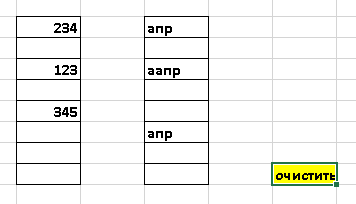
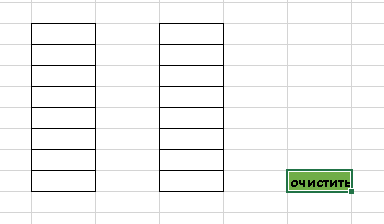
function clearValues() {
var sheet = SpreadsheetApp.getActive().getSheetByName("Имя листа"); //замените "Имя листа" на название своего листа
sheet.getRange("A1").clearContent(); //замените "A1" на адрес ячейки, из которой нужно удалить значение
sheet.getRange("B2").clearContent(); //замените "B2" на адрес другой ячейки, из которой нужно удалить значение
// продолжайте добавлять строки для каждой ячейки, которую нужно очистить
}Выберите «Вставить» в меню Google Таблицы.
не нахожу там такую вставку.
ChatGPT сказал(а):
- В меню, выберите «Инструменты» -> «Редактор скриптов»
- В окне скрипта, вставьте следующий код:
- Сохраните скрипт и закройте редактор
- В таблице, выберите ячейку, где будет кнопка
- В меню, выберите «Вставка» -> «Кнопка»
- В диалоговом окне, введите название кнопки (например, «Очистить ячейки») и в поле «Функция вызова» введите название функции, которую вы создали в шаге 2 (в данном примере, clearValues)
- Нажмите кнопку «OK»
И здесь нет «Вставка» -> «Кнопка»Меню расширения
 )
)Вы плохо читаете, только при этом.При чем тут аккаунт?
